Comment cloner ou fusionner un produit
Cloner un produit
- Allez dans Inventaire et sélectionnez Catalogue.
- Trouvez l'item que vous souhaitez cloner.
- Sous Actions, cliquez sur le bouton Cloner le produit sélectionné.
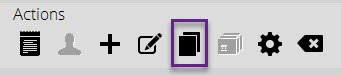
- Modifier les informations déjà présente dans la fiche et ajouter les informations du nouveau produit.
- Cliquez sur OK.
Fusionner un produit
- Allez dans Inventaire et sélectionnez Catalogue.
- Trouvez l'item que vous souhaitez fusionner (qui sera effacé après la fusion).
- Faites un clic droit sur l'item et sélectionnez Fusionner produit.
- Recherchez le produit avec lequel vous souhaitez fusionner dans le volet de droite de la fenêtre de fusion.
- Cliquez sur OK pour confirmer les changements.
Éliminer les doublons
Dans le cas d'un produit qui a un doublon, dans Afficher le détail, vous pouvez activer une fusion plus rapide que de passer par l'option de fusion dans le clic droit.
Avant de procéder à la conversion, vous devez vérifier que les 2 produits sont identique. Il se peut que le système vous donne un doublon parce que les produits ont un nom identique ou qu'un des UPC est identique.
- Allez dans Inventaire et sélectionnez Catalogue
- Trouvez l'item qui a la mention Doublon dans la colonne Item local
- Cliquez pour faire Afficher le détail
- Dans l'onglet ***Doublon détecté***, vous verrez le produit original et ses informations.
-
À droite de la fenêtre, vous verrez une section nommée Actions.
- Convertir à cet élément : Sert à faire la fusion vers l'élément original
- Supprimer cet élément : Supprime le produit doublon
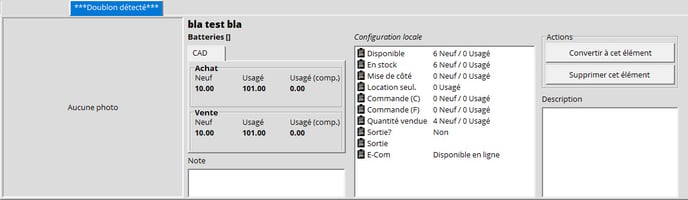
![alice-pos-logo@2x.png]](https://kb.alicepos.com/hs-fs/hubfs/alice-pos-logo@2x.png?height=50&name=alice-pos-logo@2x.png)